显示器插耳机没声音怎么办(显示器的耳机孔插上没声音怎么解决)
[来源:未知 作者:zejin 发表时间:2023-01-06 19:54 阅读次数:]|
一些朋友在新装完电脑后,把耳机插上显示器的耳机孔,发现没有声音。那么我们遇到显示器插耳机没声音该怎么办?其实导致这个问题的原因有很多中,接下来在下就给大家讲讲显示器的耳机孔插上没声音的几个问题原因和解决方法。 具体方法如下: 1、打开“控制面板”,点击“硬件和声音”。  2、找到Realtek高清晰音频管理器,点击进入。 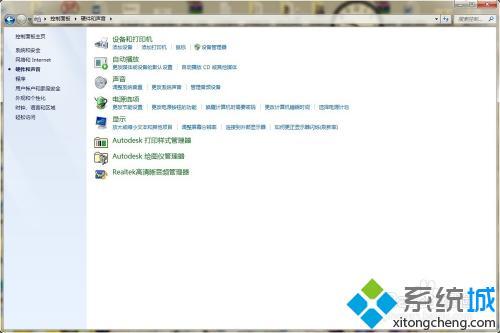 3、在Realtek高清晰音频管理器设置面板中可以看到右上角有一个文件夹样的按钮,点击进入。  4、弹出对话窗口,将两个选项都打上勾,重启电脑,就可以从耳机里听到声音了。 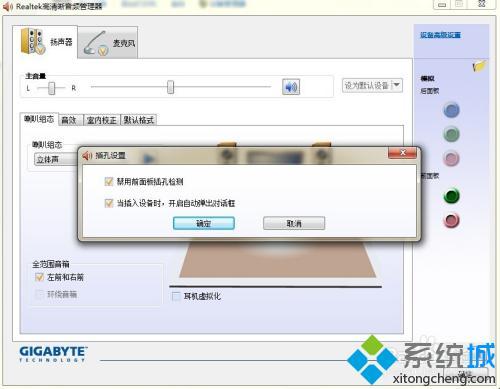 5、还有其他的可能,比如:音频线接线有问题、显卡的驱动安装(包括显卡的音频驱动)。我们只需要检查一下音频线接线和检查电脑驱动就可以了。
|
Tags:
责任编辑:永春小孩相关文章列表
- 发表评论
-
- 最新评论 进入详细评论页>>
































